我们平时自拍,如果不去设置手机参数,大多手机可能没办法自动进行图片翻转操作的,这可能会导致我们看图片觉得不自然。当遇到这种情况,其实我们可以利用电脑对图片进行镜面转换,那如何使用电脑将图片镜像转换呢?我们可以借助改图鸭网站的旋转图片(https://www.gaituya.com/xuanzhuan/)功能和图片编辑功能来对图片进行镜像翻转,具体操作步骤如下。
方法一:借助“旋转图片”功能
步骤一:打开改图鸭网站,点击上方导航栏中的【旋转图片】功能后,上传需要旋转的图片。
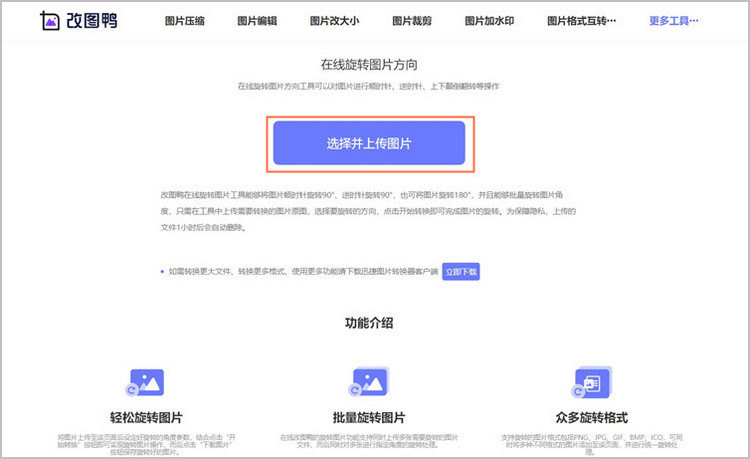
步骤二:该功能提供顺时针90°、逆时针90°、旋转180°三种角度,图片上传后,大家可以在页面下方选择需要图片旋转的角度。选择完毕后,点击【开始转换】即可旋转图片。
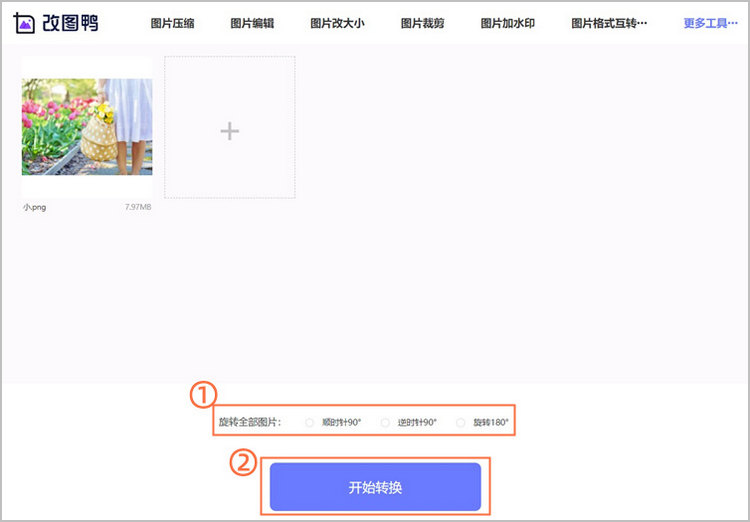
方法二:借助“图片编辑”功能
步骤一:打开改图鸭网站,点击上方导航栏中的【图片编辑】功能后,上传需要旋转的图片。
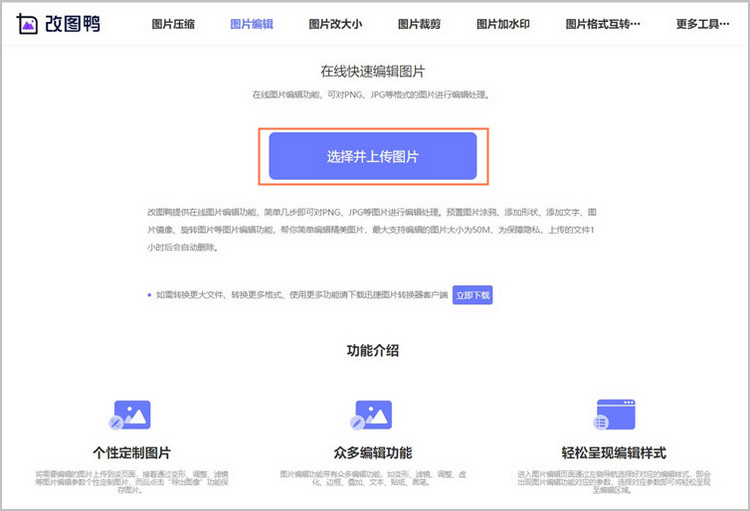
步骤二:图片上传后,点击页面左侧的“变形”功能。我们可以在页面下方看到两个黑色的小图标,点击第一个图标即可实现镜面翻转。
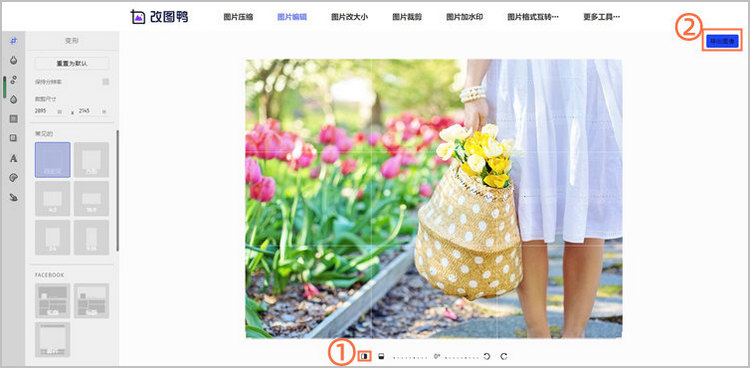
以上就是如何使用电脑将图片镜像转换的方法,根据上面的步骤,简单几步即可对图片进行翻转,新手也能轻松操作。改图鸭网站除了可以翻转图片,还有图片裁剪(https://www.gaituya.com/caijian/)功能,支持在线对图片进行裁剪,简单几步即可对PNG、JPG等图片格式的图像大小进行修改。如果你需要修改图像大小,可以使用该功能进行裁剪。


